2 installer l'application eagleeyes, Conditions préalables, Où télécharger – Velleman NVR3 User Manual
Page 28: 3 configuration, Spécifications techniques
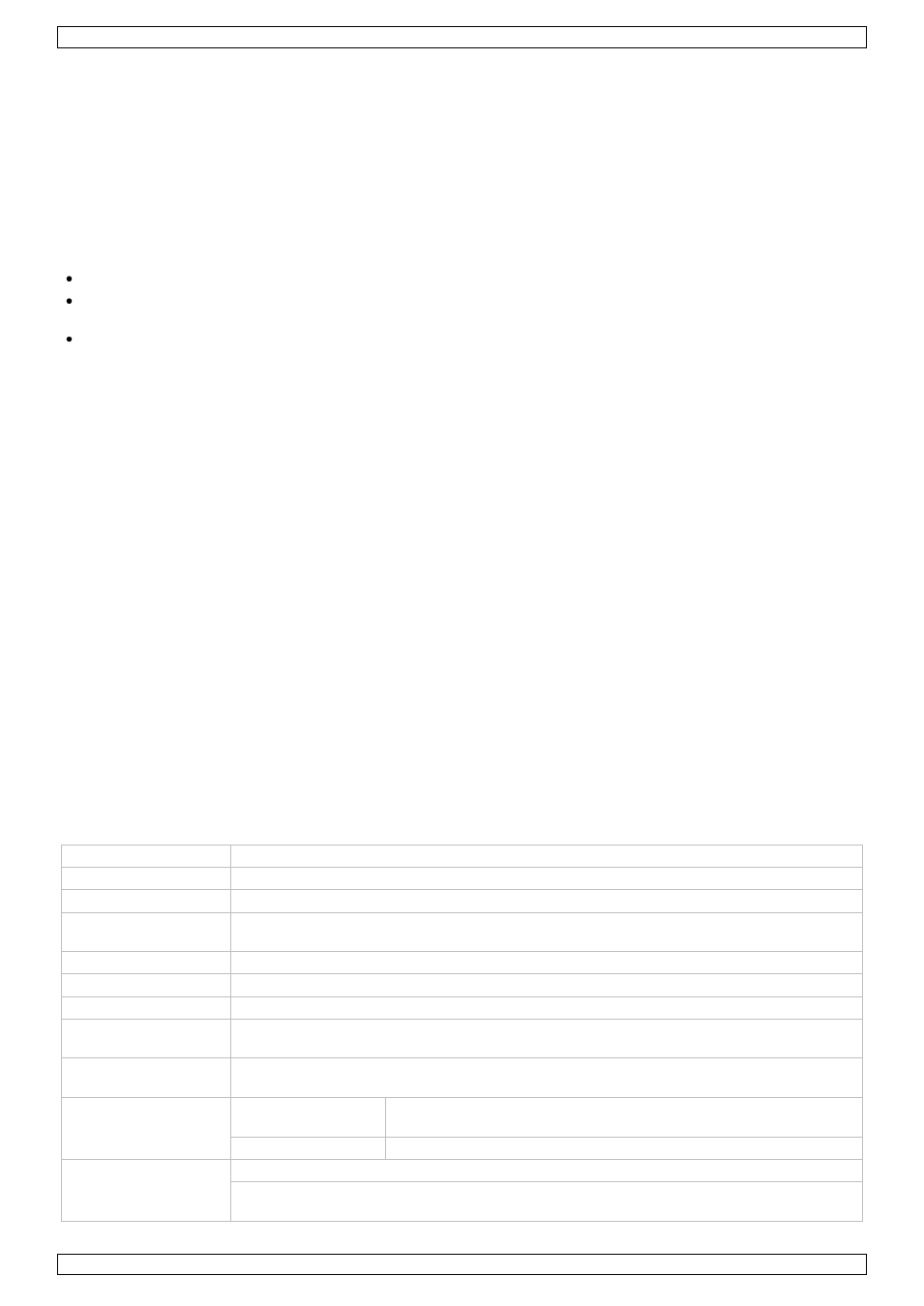
NVR3
V. 01 – 07/08/2013
28
©Velleman nv
11. Dans l'interface du routeur, sélectionner la page de configuration de la fonction redirection de port (ou
serveur virtuel).
Le nom de la redirection de port ou serveur virtuel peut varier et dépend de la marque du routeur. Pour
obtenir plus d'informations, consulter le mode d'emploi de votre routeur.
12. Introduire l'adresse IP de la caméra et le numéro de port que vous avez notés et marquer la case.
10.2 Installer l'application EagleEyes
Conditions préalables
Avant d'installer EagleEyes sur votre téléphone mobile pour la vidéosurveillance mobile, s'assurer de vérifier les
points suivants :
Les services d'Internet mobile sont souscrits et accessibles pour votre téléphone mobile.
Remarque : Il se peut que l'accès internet un réseau sans fil ou 3G vous soit facturé. Pour les détails sur le
taux d'accès à l'Internet, consulter votre gestionnaire de réseau local ou votre fournisseur d'accès.
Noter l'adresse IP, le numéro de port, le nom d'utilisateur et le mot de passe utilisés pour accéder à votre
caméra de réseau depuis l'Internet.
Où télécharger
1. Aller à www.eagleeyescctv.prom depuis votre téléphone mobile et se connecter.
Ne pas essayer de télécharger EagleEyes depuis votre ordinateur.
o
Pour Android, sélectionner le lien de téléchargement depuis le site web pour lancer le téléchargement.
o
Pour iPhone et iPad, deux versions de EagleEyes sont disponibles : EagleEyesHD Plus (payant), et
EagleEyesHD Lite (gratuit).
2. Sélectionner la version souhaitée et vous serez redirigé vers "App Store" pour télécharger l'application.
3. Noter l'adresse IP, le numéro du port, le nom d'utilisateur et le mot de passe utilisés pour accéder à votre
DVR ou à votre caméra réseau depuis l'Internet.
Pour plus d'informations sur la configuration et le fonctionnement d'EagleEyes, consulter le site web officiel
www.avtech.com.tw.
10.3 Configuration
Avant de configurer la fonction vidéo push, s'assurer que :
1. Le système DVR system est réglé comme décrit en Connection dans le mode d'emploi complet sur le
CD-ROM.
2. Le DVR est connecté à l'Internet.
3. L'application EagleEyes est installée sur le téléphone mobile (consulter Installer l'application EagleEyes
ci-dessus).
4. Ouvrir EagleEyes, et ajouter ce DVR au carnet d'adresses d'EagleEyes.
Pour plus d'informations sur le fonctionnement d'EagleEyes, consulter le site web www.eagleeyescctv.com.
11. Spécifications techniques
compression vidéo
H.264 / MPEG4 / MJPEG
entrée vidéo
4 ports LAN avec PoE
sortie vidéo
sortie HDMI 1920 x 1080 pixels
mode
d'enregistrement
manuel / programmé / mouvement / alarme
fonctions multiplex
lecture en direct, enregistrement, lecture, sauvegarde et réseau
audio I/O
entrée via caméra IP / pas de sortie
zone de détection
grille de 20 x 15 par caméra
enregistrement pré-
alarme
oui
système de
sauvegarde
sauvegarde USB 2.0 et sauvegarde par le réseau
capacité du disque dur type SATA intégré
supporte 1 disque dur, supporte une capacité de disque dur de
plus de 3 To (disque dur non incl.)
eSATA externe
disque dur ou baie de stockage externe (support système Linux)
interface web
supporte le logiciel CMS gratuit (Windows & Mac OS)
tous les navigateurs importants par Java, QuickTime et plug-in VLC (Internet Explorer,
Firefox, Safari, Google Chrome)
